
ജനകീയ ലിനക്സ് അധിഷ്ഠിത സിസ്റ്റങ്ങളിൽ ഒന്നാണ്, ഇക്കാര്യത്തിൽ പല ഉപയോക്താക്കളും അവളെ കാണാൻ ആഗ്രഹിക്കുന്നു. നിങ്ങളുടെ പിസിയിലെ രണ്ടാമത്തെ ഓപ്പറേറ്റിംഗ് സിസ്റ്റമായി ഇത് ഇൻസ്റ്റാൾ ചെയ്യുന്നു - ഓപ്ഷൻ എല്ലാവർക്കുമുള്ളതല്ല, പകരം വെർച്വൽബോക്സ് എന്ന വെർച്വൽ, ഒറ്റപ്പെട്ട പരിതസ്ഥിതിയിൽ നിങ്ങൾക്ക് ഇത് പ്രവർത്തിക്കാൻ കഴിയും.
ഘട്ടം 2: ഒരു സെന്റോസ് വെർച്വൽ മെഷീൻ സൃഷ്ടിക്കുന്നു
വെർച്വൽബോക്സിൽ, ഇൻസ്റ്റാൾ ചെയ്ത ഓരോ ഓപ്പറേറ്റിംഗ് സിസ്റ്റത്തിനും ഒരു പ്രത്യേക വിർച്വൽ മെഷീൻ (വിഎം) ആവശ്യമാണ്. ഈ ഘട്ടത്തിൽ, സിസ്റ്റത്തിന്റെ തരം തിരഞ്ഞെടുക്കപ്പെടും, അത് ഇൻസ്റ്റാൾ ചെയ്യും, ഒരു വെർച്വൽ ഡ്രൈവ് സൃഷ്ടിക്കുകയും അധിക പാരാമീറ്ററുകൾ ക്രമീകരിക്കുകയും ചെയ്യുന്നു.
- വെർച്വൽബോക്സ് മാനേജർ പ്രവർത്തിപ്പിച്ച് "സൃഷ്ടിക്കുക" ബട്ടണിൽ ക്ലിക്കുചെയ്യുക.

- സെന്റാകളുടെ പേര് നൽകുക, മറ്റ് രണ്ട് പാരാമീറ്ററുകൾ യാന്ത്രികമായി പൂരിപ്പിക്കും.
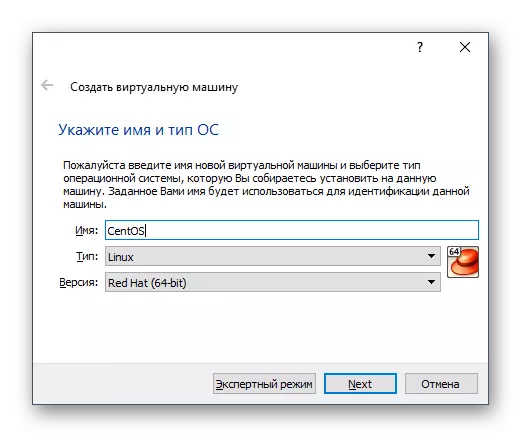
- ഓപ്പറേറ്റിംഗ് സിസ്റ്റം ആരംഭിക്കാനും പ്രവർത്തിപ്പിക്കാനും നിങ്ങൾക്ക് തിരഞ്ഞെടുക്കാവുന്ന റാമിന്റെ അളവ് വ്യക്തമാക്കുക. സുഖപ്രദമായ ജോലിക്കായി മിനിമം - 1 ജിബി.
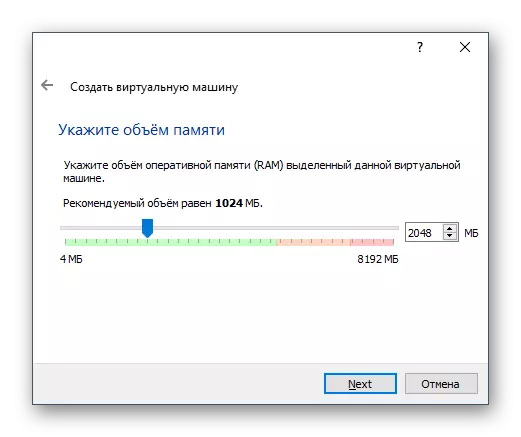
വ്യവസ്ഥാപരമായ ആവശ്യങ്ങളിൽ കഴിയുന്നത്ര ആട്ടുകൊറ്റനെ എടുക്കാൻ ശ്രമിക്കുക.
- "ഒരു പുതിയ വെർച്വൽ ഹാർഡ് ഡിസ്ക് സൃഷ്ടിക്കുക" ഉപേക്ഷിക്കുക.
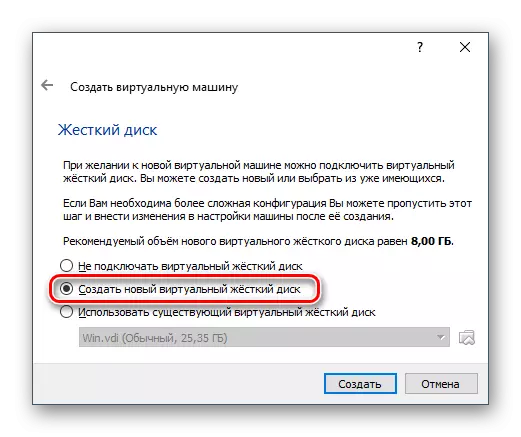
- ടൈപ്പ് മാറ്റാതെ വിഡി വിടരുത്.
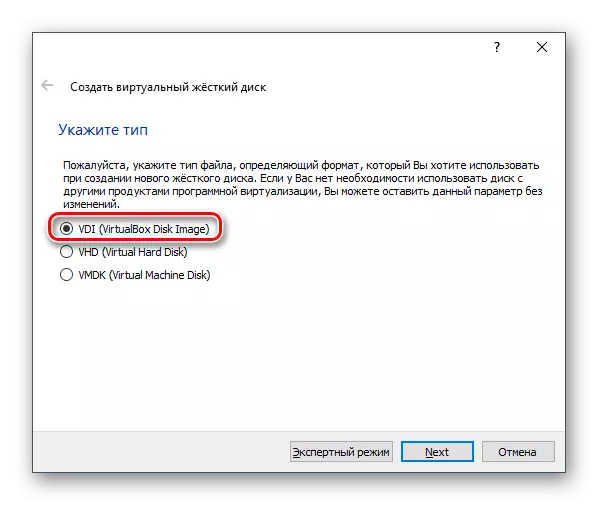
- ഇഷ്ടപ്പെട്ട സംഭരണ ഫോർമാറ്റ് "ചലനാത്മകമാണ്".
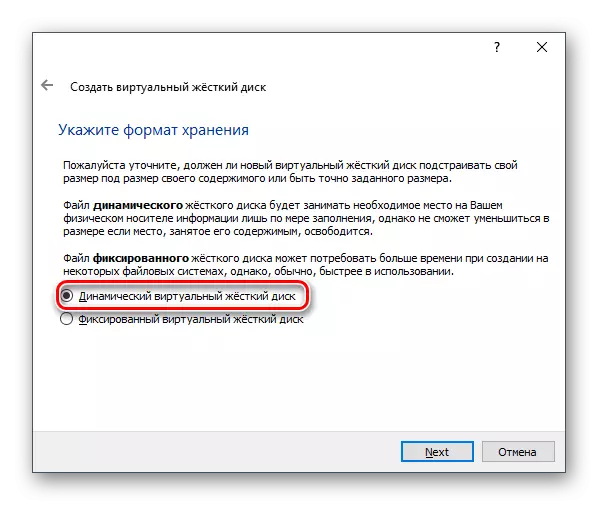
- ഫിസിക്കൽ ഹാർഡ് ഡിസ്കിലെ ലഭ്യമായ സ space ജന്യ സ്ഥലത്തെ അടിസ്ഥാനമാക്കി വെർച്വൽ എച്ച്ഡിഡിയുടെ വലുപ്പം. ശരിയായ ഇൻസ്റ്റാളേഷനും ഒഎസിനുമായി, കുറഞ്ഞത് 8 ജിബിയെങ്കിലും നീക്കംചെയ്യാൻ ഇത് ശുപാർശ ചെയ്യുന്നു.
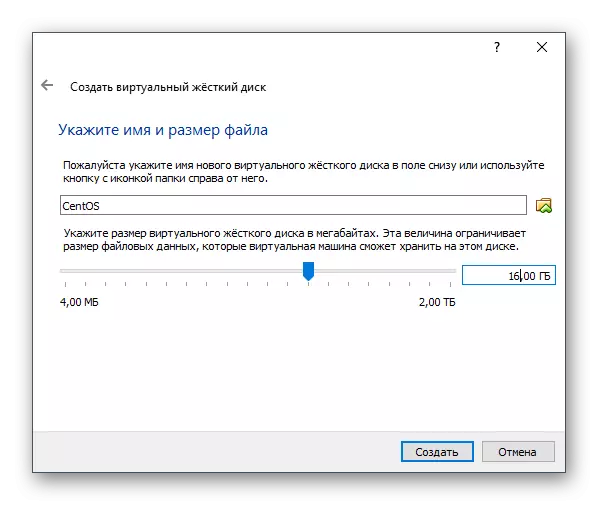
നിങ്ങൾ കൂടുതൽ സ്ഥലം തിരഞ്ഞെടുക്കുകയാണെങ്കിൽപ്പോലും, ഡൈനാമിക് സ്റ്റോറേജ് ഫോർമാറ്റിന് നന്ദി, ഈ സ്ഥലം സെന്റിലെത്തിനിടയിലെത്തുന്നതുവരെ ഈ ജിഗാബൈറ്റുകൾ കൈവശപ്പെടുത്തില്ല.
ഈ ഇൻസ്റ്റാളേഷൻ വിഎം അവസാനിക്കുന്നു.
ഘട്ടം 3: ഒരു വെർച്വൽ മെഷീൻ സജ്ജീകരിക്കുന്നു
ഈ ഘട്ടം ഓപ്ഷണലാണ്, പക്ഷേ ചില അടിസ്ഥാന ക്രമീകരണങ്ങൾക്ക് ഉപയോഗപ്രദമാകും, വിഎമ്മിൽ മാറ്റാൻ കഴിയുന്നവയുമായി പങ്കിട്ട പരിചിതമാക്കൽ. ക്രമീകരണങ്ങളിൽ പ്രവേശിക്കാൻ, നിങ്ങൾ വെർച്വൽ മെഷീനിൽ വലത്-ക്ലിക്കുചെയ്ത് "കോൺഫിഗർ" ഇനം തിരഞ്ഞെടുക്കുക.
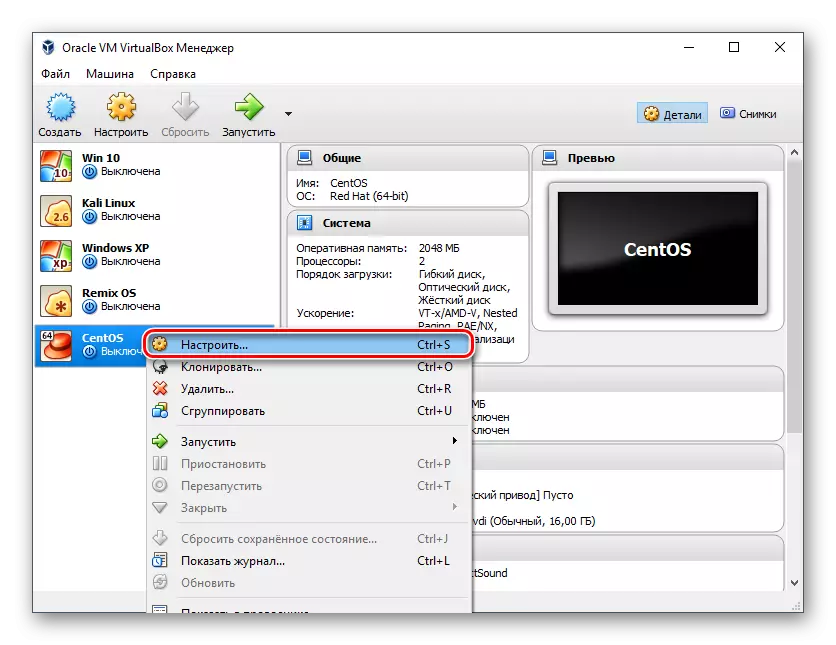
സിസ്റ്റം ടാബിൽ, പ്രോസസ്സറിന് പ്രോസസ്സറുകളുടെ എണ്ണം 2 ആയി വർദ്ധിപ്പിക്കാൻ കഴിയും. ഇത് സെന്റോകളുടെ പ്രകടനത്തിൽ ചില വർധനവ് നൽകും.
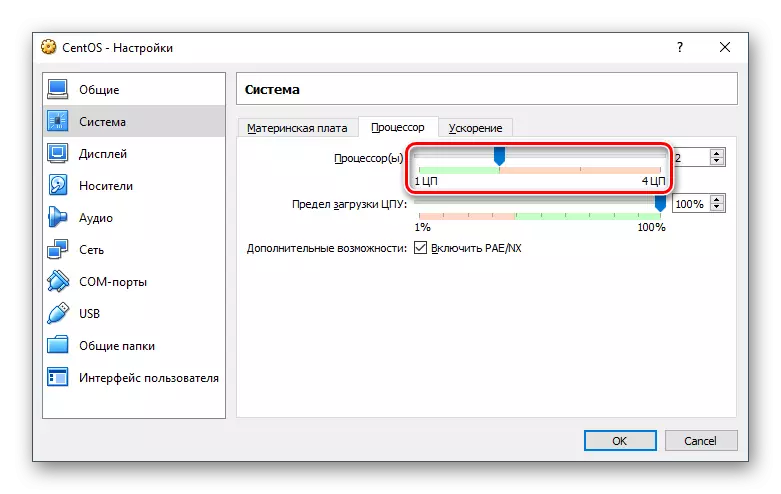
"പ്രദർശിപ്പിക്കുന്നതിന്" പോകുന്നു, നിങ്ങൾക്ക് വീഡിയോ മെമ്മറിയിലേക്ക് കുറച്ച് MB ചേർക്കാൻ കഴിയും, ഒപ്പം 3D ത്വരണം ഓണാക്കാം.
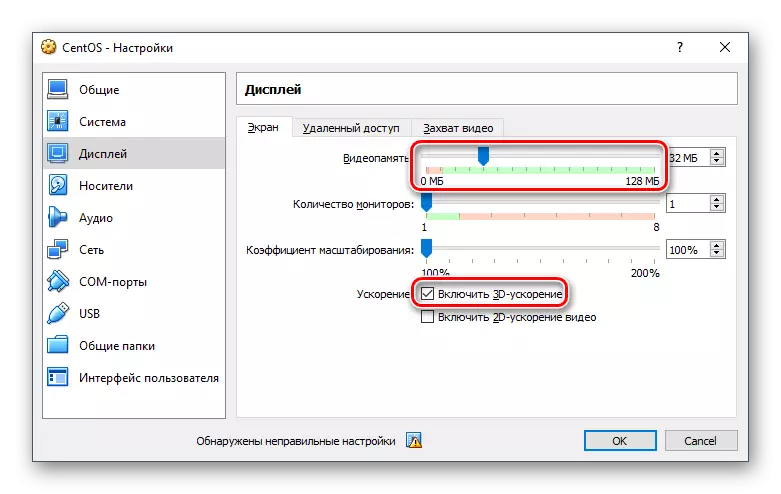
ശേഷിക്കുന്ന ക്രമീകരണങ്ങൾ നിങ്ങളുടെ വിവേചനാധികാരത്തിൽ സജ്ജമാക്കാനും യന്ത്രം പ്രവർത്തിക്കാത്ത എപ്പോൾ വേണമെങ്കിലും അവയിലേക്ക് മടങ്ങാനും കഴിയും.
ഘട്ടം 4: സെന്റോകൾ ഇൻസ്റ്റാൾ ചെയ്യുക
പ്രധാനവും അവസാനതുമായ ഘട്ടം: ഇതിനകം ഡ download ൺലോഡ് ചെയ്ത വിതരണത്തിന്റെ ഇൻസ്റ്റാളേഷൻ.
- മൗസ് ഹൈലൈറ്റ് ചെയ്യുക വെർച്വൽ മെഷീനിൽ ക്ലിക്കുചെയ്ത് "റൺ" ബട്ടണിൽ ക്ലിക്കുചെയ്യുക.
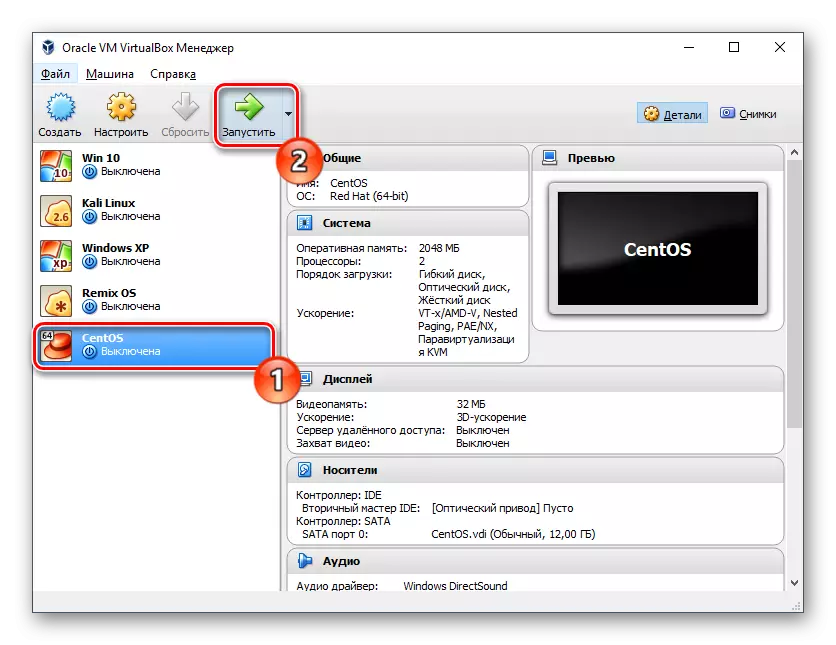
- വിഎം ആരംഭിച്ചതിന് ശേഷം, ഫോൾഡറിൽ ക്ലിക്കുചെയ്യുക, സ്റ്റാൻഡേർഡ് സിസ്റ്റം കണ്ടക്ടർ വഴി ക്ലിക്കുചെയ്യുക, നിങ്ങൾ OS ഇമേജ് ഡ download ൺലോഡ് ചെയ്ത സ്ഥലം വ്യക്തമാക്കുക.
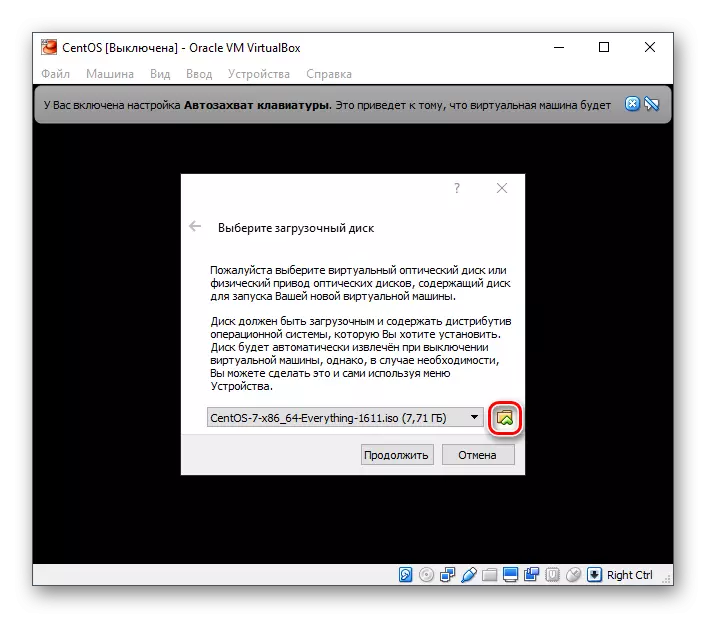
- സിസ്റ്റം ഇൻസ്റ്റാളർ ആരംഭിക്കും. കീബോർഡിലെ അപ്പ് അമ്പടയാളം ഉപയോഗിച്ച്, "സെന്റസ് Linux 7 ഇൻസ്റ്റാൾ ചെയ്യുക" തിരഞ്ഞെടുത്ത് എന്റർ അമർത്തുക.

- ഓട്ടോമാറ്റിക് മോഡിൽ, ചില പ്രവർത്തനങ്ങൾ നിർമ്മിക്കും.
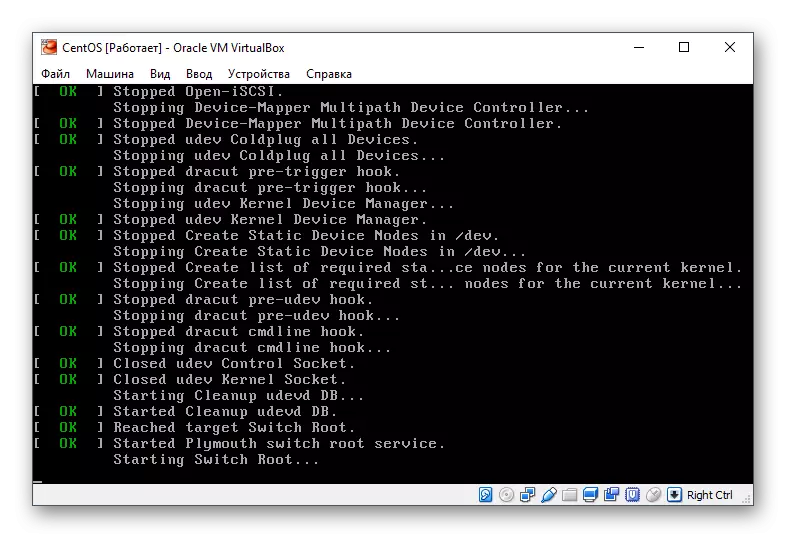
- ഇൻസ്റ്റാളറിന്റെ ആരംഭം ആരംഭിക്കുക.
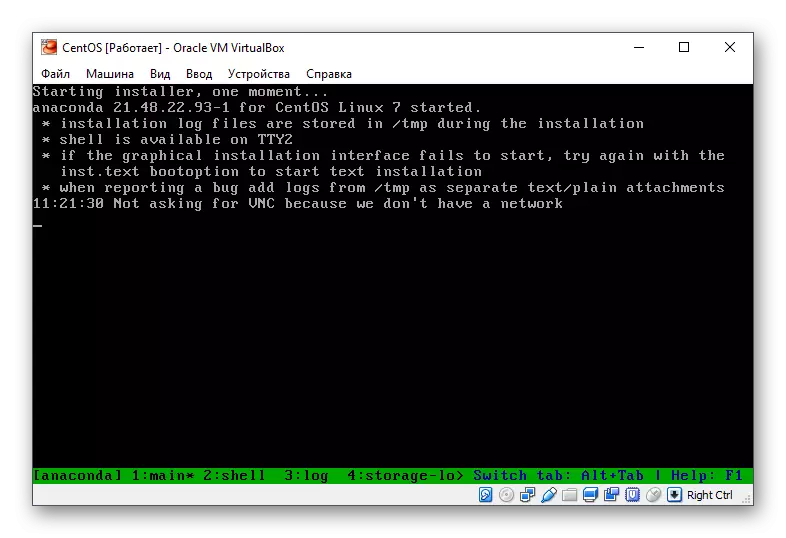
- സെന്റാസ് ഗ്രാഫിക്സ് ഇൻസ്റ്റാളർ ആരംഭിക്കും. ഉടൻ തന്നെ, ഈ വിതരണത്തിൽ ഏറ്റവും കൂടുതൽ പ്രവർത്തിച്ചതും സൗഹൃദവുമായ ഇൻസ്റ്റാളറുകളിൽ ഒന്ന് ഉണ്ടെന്ന് ശ്രദ്ധിക്കാൻ ഞങ്ങൾ ആഗ്രഹിക്കുന്നു, അതിനാൽ ഇത് പ്രവർത്തിക്കുന്നത് വളരെ ലളിതമാണ്.
നിങ്ങളുടെ ഭാഷയും ഇത്തരത്തിലുള്ളതും തിരഞ്ഞെടുക്കുക.

- ക്രമീകരണ വിൻഡോയിൽ, കോൺഫിഗർ ചെയ്യുക:
- സമയ മേഖല;

- ഇൻസ്റ്റാളേഷൻ ക്രമീകരിക്കുന്നു.
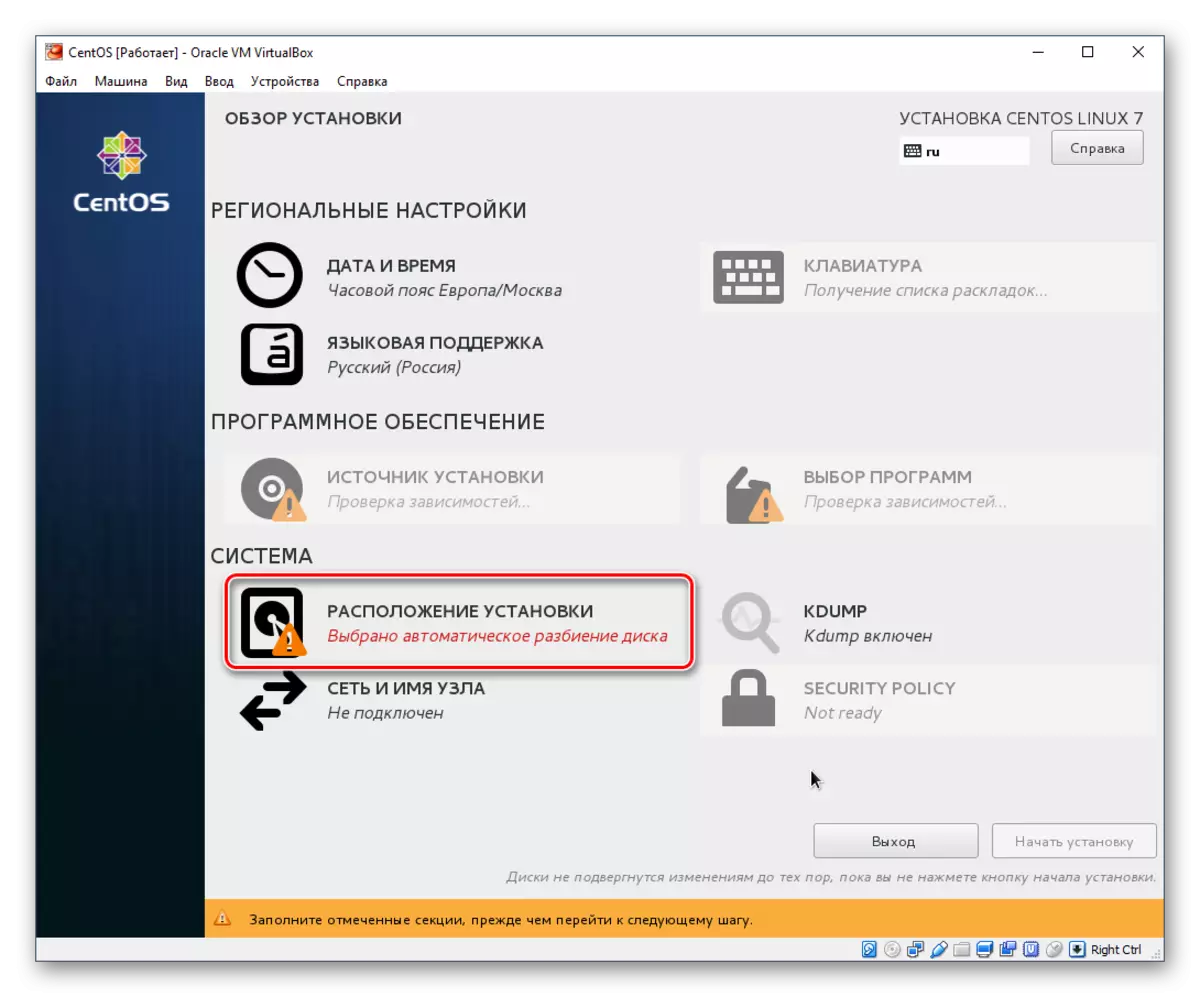
ഒരു സെന്റോകളിലെ ഒരു വിഭാഗത്തിൽ ഒരു ഹാർഡ് ഡിസ്ക് നിർമ്മിക്കാൻ നിങ്ങൾ ആഗ്രഹിക്കുന്നുവെങ്കിൽ, ക്രമീകരണങ്ങൾക്കൊപ്പം മെനുവിലേക്ക് പോയി, വെർച്വൽ മെഷീൻ ഉപയോഗിച്ച് സൃഷ്ടിക്കപ്പെട്ട വെർച്വൽ ഡ്രൈവ് തിരഞ്ഞെടുക്കുക, പൂർത്തിയാക്കുക ക്ലിക്കുചെയ്യുക;
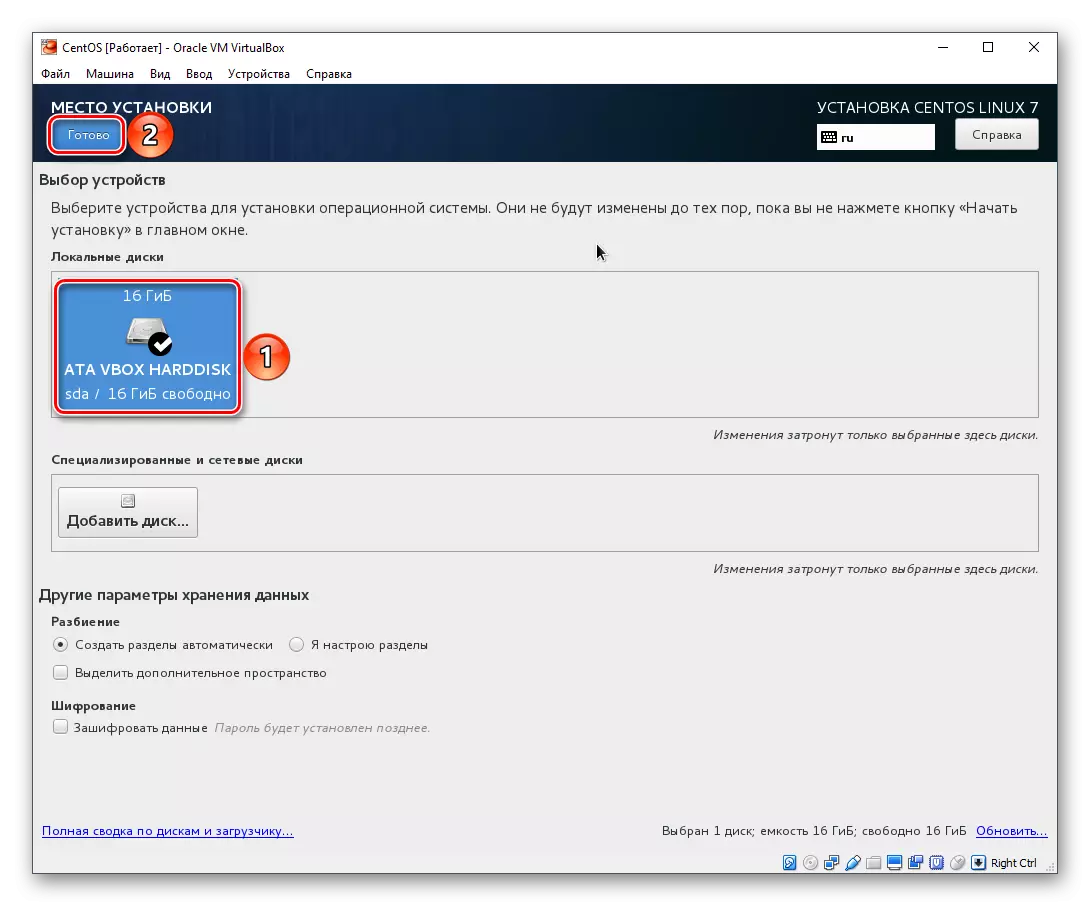
- പ്രോഗ്രാമുകൾ തിരഞ്ഞെടുക്കുക.
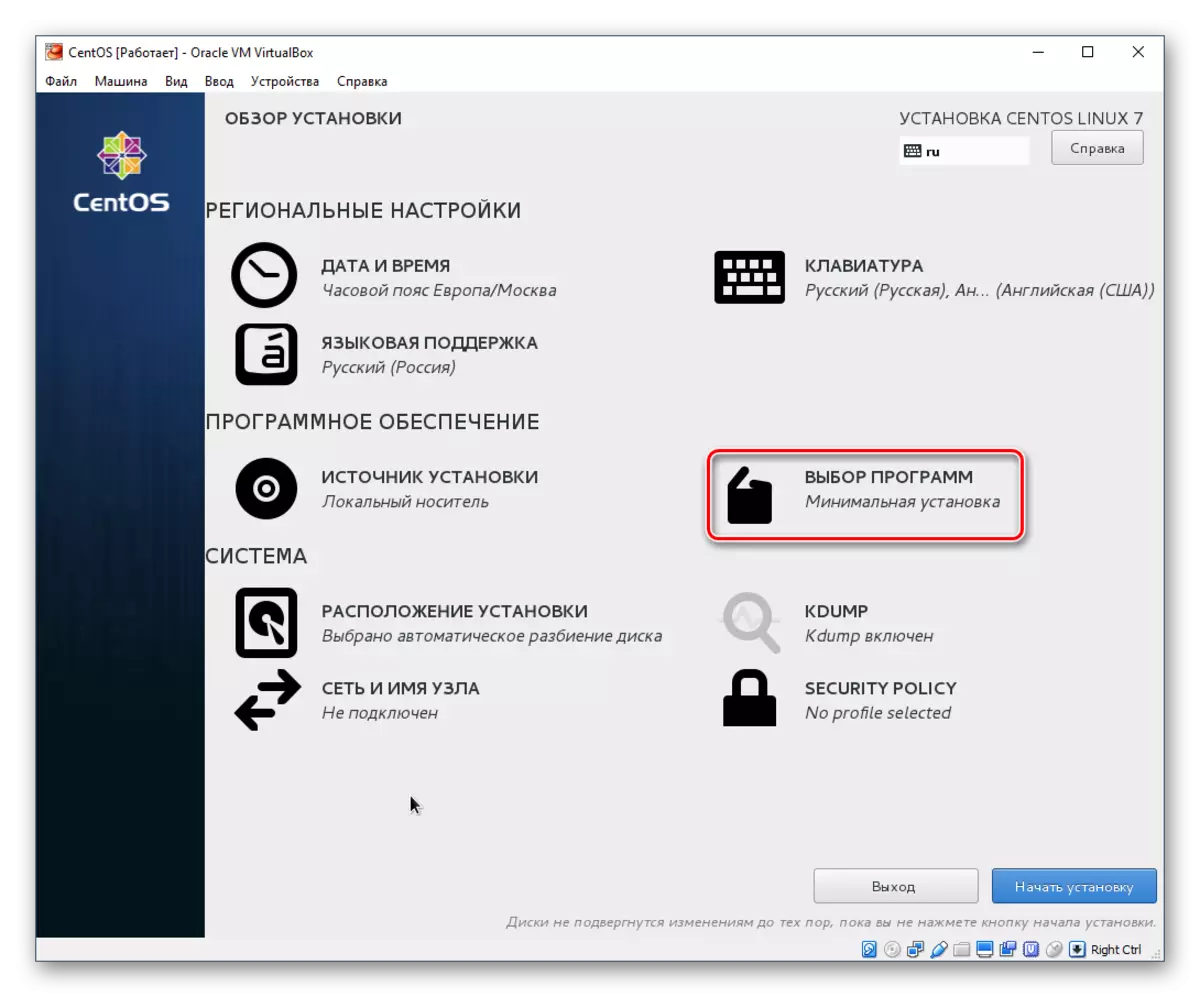
സ്ഥിരസ്ഥിതിയാണ് ഏറ്റവും കുറഞ്ഞ ഇൻസ്റ്റാളേഷൻ, പക്ഷേ ഇതിന് ഗ്രാഫിക്കൽ ഇന്റർഫേസ് ഇല്ല. OS ഏത് മീഡിയം ഇൻസ്റ്റാൾ ചെയ്തിട്ടുണ്ടെന്ന് നിങ്ങൾക്ക് തിരഞ്ഞെടുക്കാം: ഗ്നോം അല്ലെങ്കിൽ കെഡിഇ. ചോയ്സ് നിങ്ങളുടെ മുൻഗണനകളെ ആശ്രയിച്ചിരിക്കുന്നു, ഞങ്ങൾ കെഡിഇ പരിസ്ഥിതി ഉപയോഗിച്ച് ഇൻസ്റ്റാളേഷൻ നോക്കും.
വിൻഡോയുടെ വലതുവശത്ത് ഷെൽ തിരഞ്ഞെടുത്ത ശേഷം, ആഡ്-ഓണുകൾ ദൃശ്യമാകും. സെക്കൻഡിൽ നിങ്ങൾ കാണാൻ ആഗ്രഹിക്കുന്ന കാര്യങ്ങൾ ടിക്കുകൾ ശ്രദ്ധിക്കാം. തിരഞ്ഞെടുക്കൽ പൂർത്തിയാകുമ്പോൾ, പൂർത്തിയാക്കുക ക്ലിക്കുചെയ്യുക.
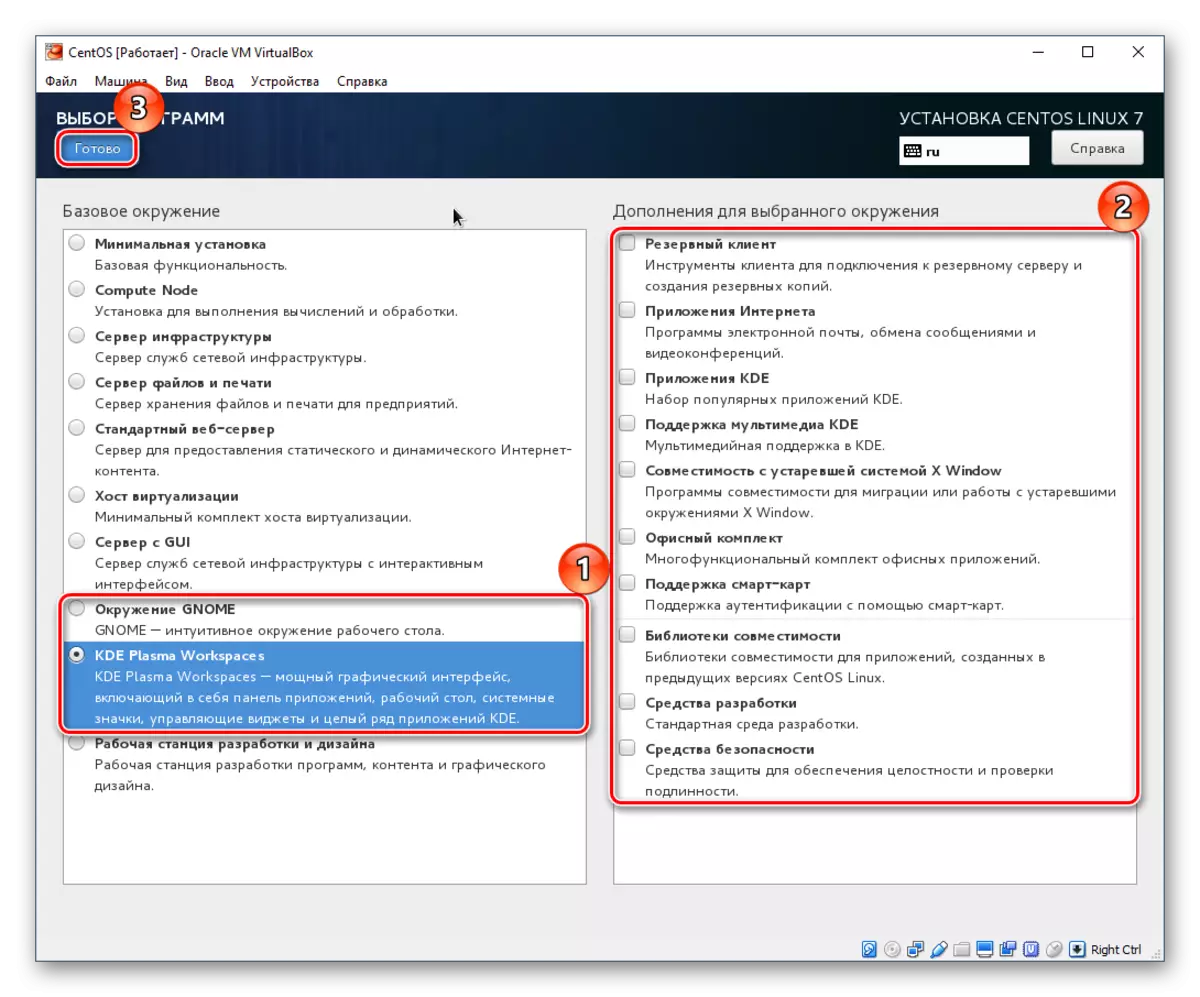
- സമയ മേഖല;
- ആരംഭ ഇൻസ്റ്റാളേഷൻ ബട്ടണിൽ ക്ലിക്കുചെയ്യുക.
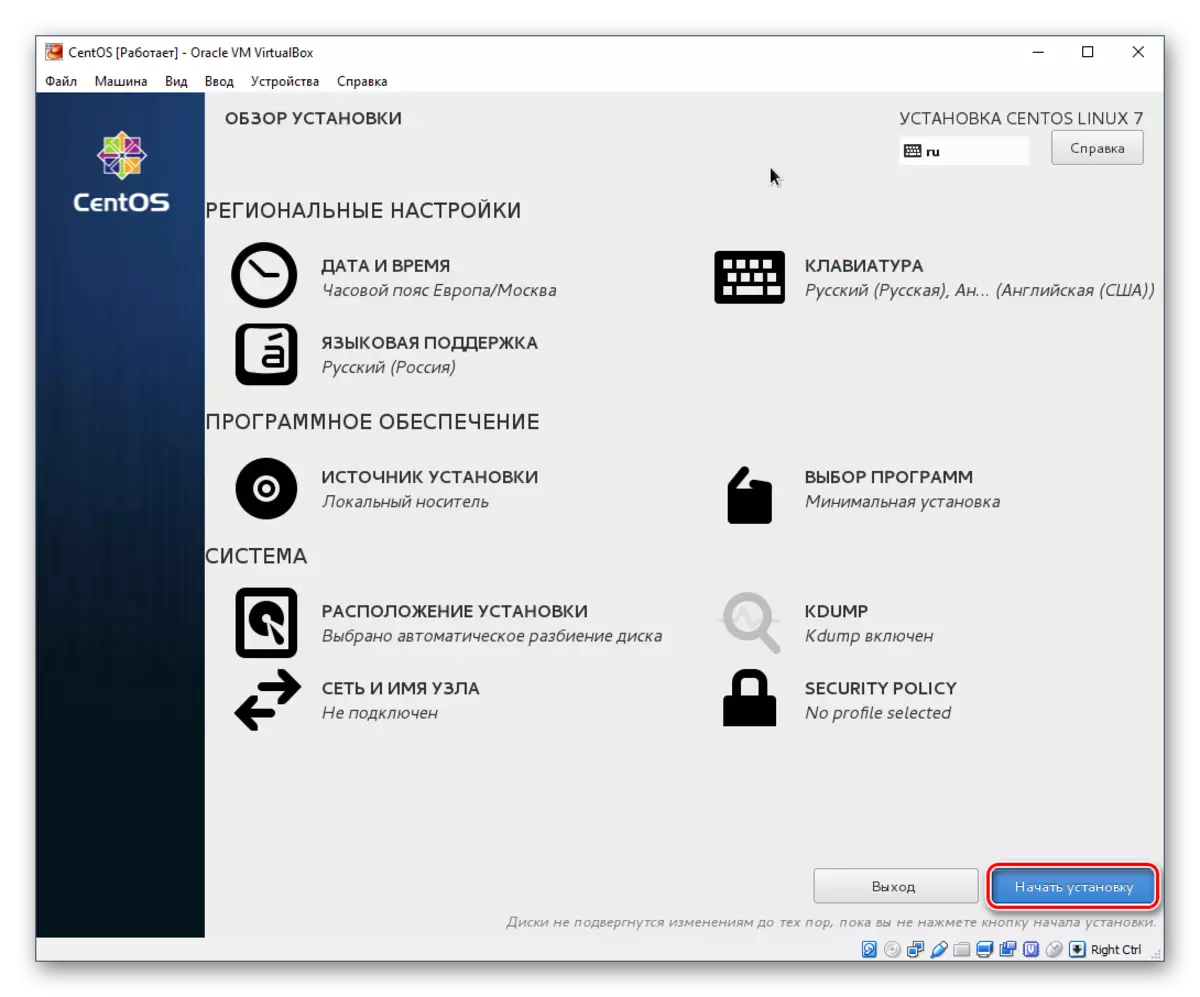
- ഇൻസ്റ്റാളേഷൻ സമയത്ത് (വിൻഡോയുടെ ചുവടെയുള്ള സംസ്ഥാനം ഒരു പ്രോഗ്രസ് ബാറായി പ്രദർശിപ്പിക്കും) നിങ്ങൾ ഒരു റൂട്ട് പാസ്വേഡ് ഉപയോഗിച്ച് വരാൻ ആവശ്യപ്പെടും, കൂടാതെ ഒരു ഉപയോക്താവിനെ സൃഷ്ടിക്കാൻ നിങ്ങൾ ആവശ്യപ്പെടും.

- റൂട്ട് അവകാശങ്ങൾ (സൂപ്പർ യൂസർ) 2 തവണ പാസ്വേഡ് നൽകുക, പൂർത്തിയാക്കുക ക്ലിക്കുചെയ്യുക. പാസ്വേഡ് ലളിതമാണെങ്കിൽ, "ഫിനിഷൻ" ബട്ടണിൽ രണ്ടുതവണ ക്ലിക്കുചെയ്യേണ്ടതുണ്ട്. കീബോർഡ് ലേ layout ട്ട് ഇംഗ്ലീഷിലേക്ക് മാറാൻ മറക്കരുത്. നിലവിലെ ഭാഷ വിൻഡോയുടെ മുകളിൽ വലത് കോണിൽ കാണാം.
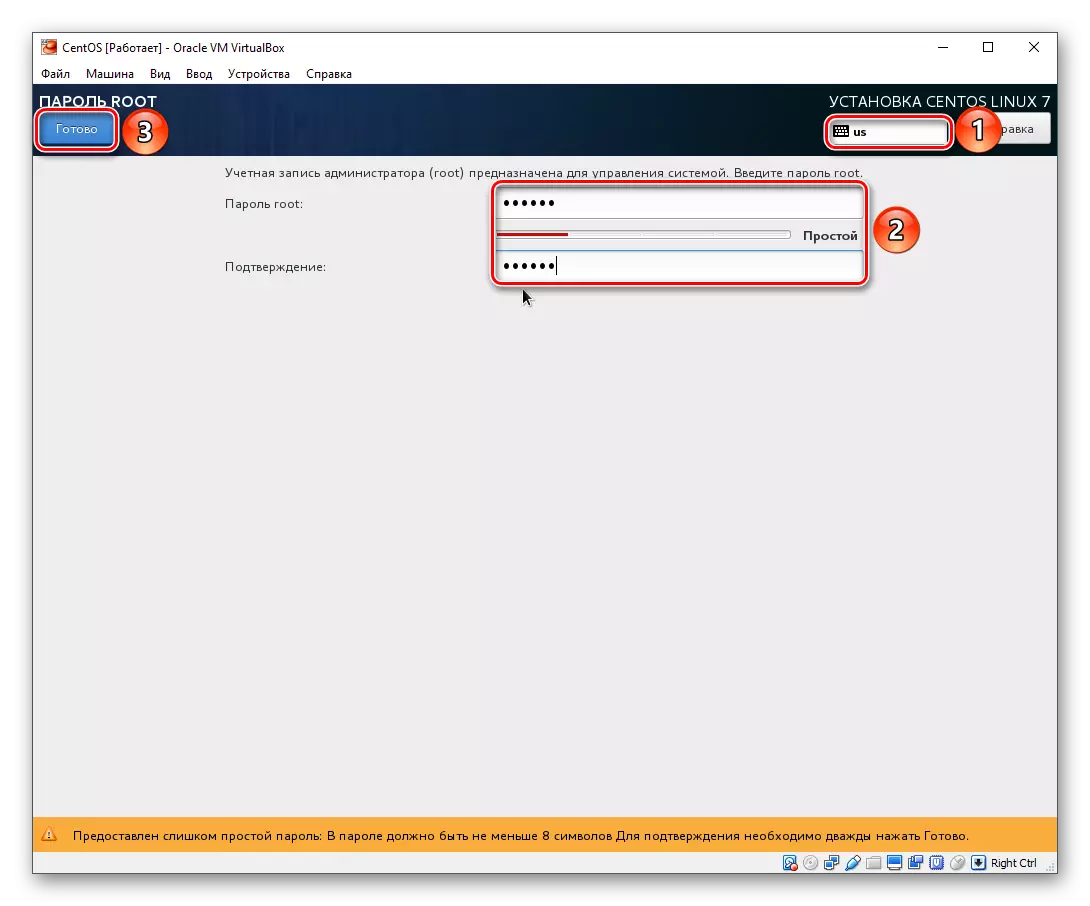
- "പൂർണ്ണ നാമം" ഫീൽഡിൽ ആവശ്യമുള്ള ഇനീഷ്യലുകൾ നൽകുക. "ഉപയോക്തൃനാമം" ലൈൻ യാന്ത്രികമായി പൂരിപ്പിക്കും, പക്ഷേ അത് സ്വമേധയാ മാറ്റാൻ കഴിയും.
നിങ്ങൾ ആഗ്രഹിക്കുന്നുവെങ്കിൽ, ഉചിതമായ ചെക്ക് മാർക്ക് ക്രമീകരിച്ച് അഡ്മിനിസ്ട്രേറ്റർ ഈ ഉപയോക്താവിനെ നൽകുക.
ഒരു അക്കൗണ്ടിനായി ഒരു പാസ്വേഡ് കൊണ്ടുവന്ന് പൂർത്തിയാക്കുക ക്ലിക്കുചെയ്യുക.
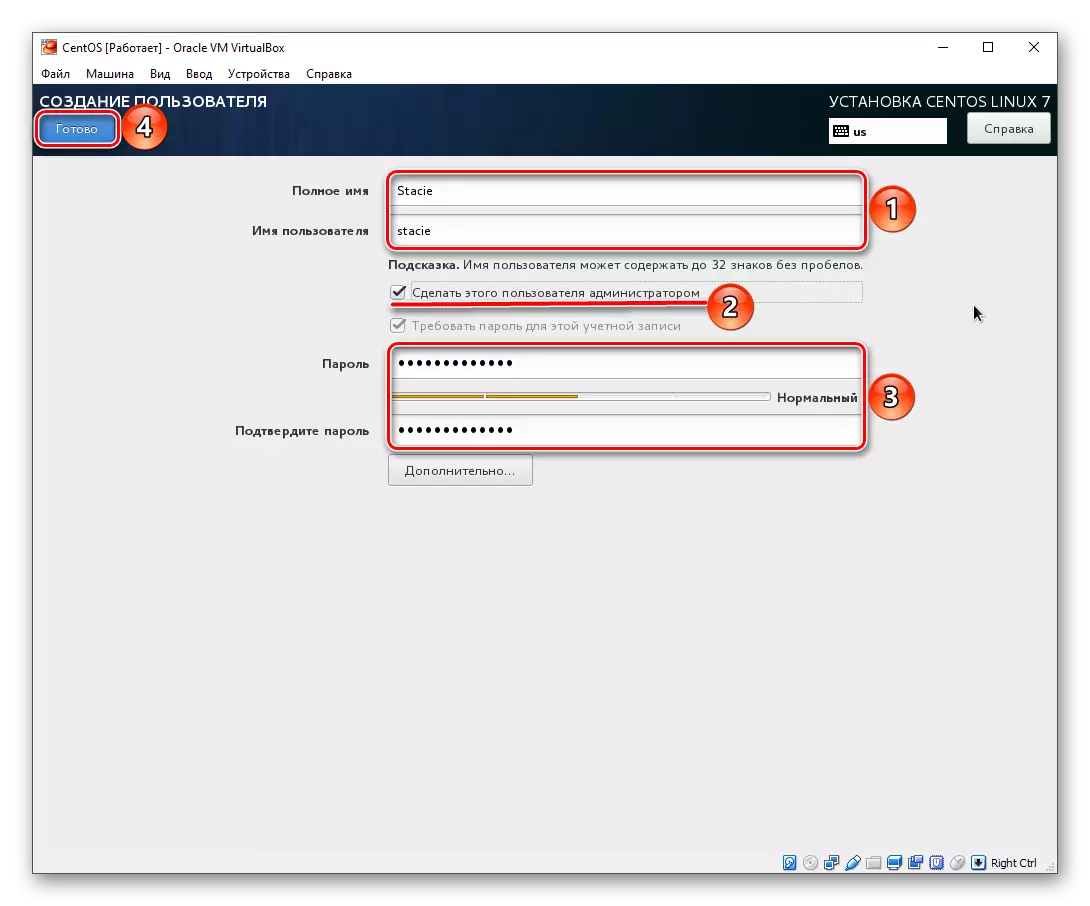
- OS ഇൻസ്റ്റാളേഷനായി കാത്തിരുന്ന് "പൂർണ്ണ ക്രമീകരണങ്ങൾ" ബട്ടണിൽ ക്ലിക്കുചെയ്യുക.
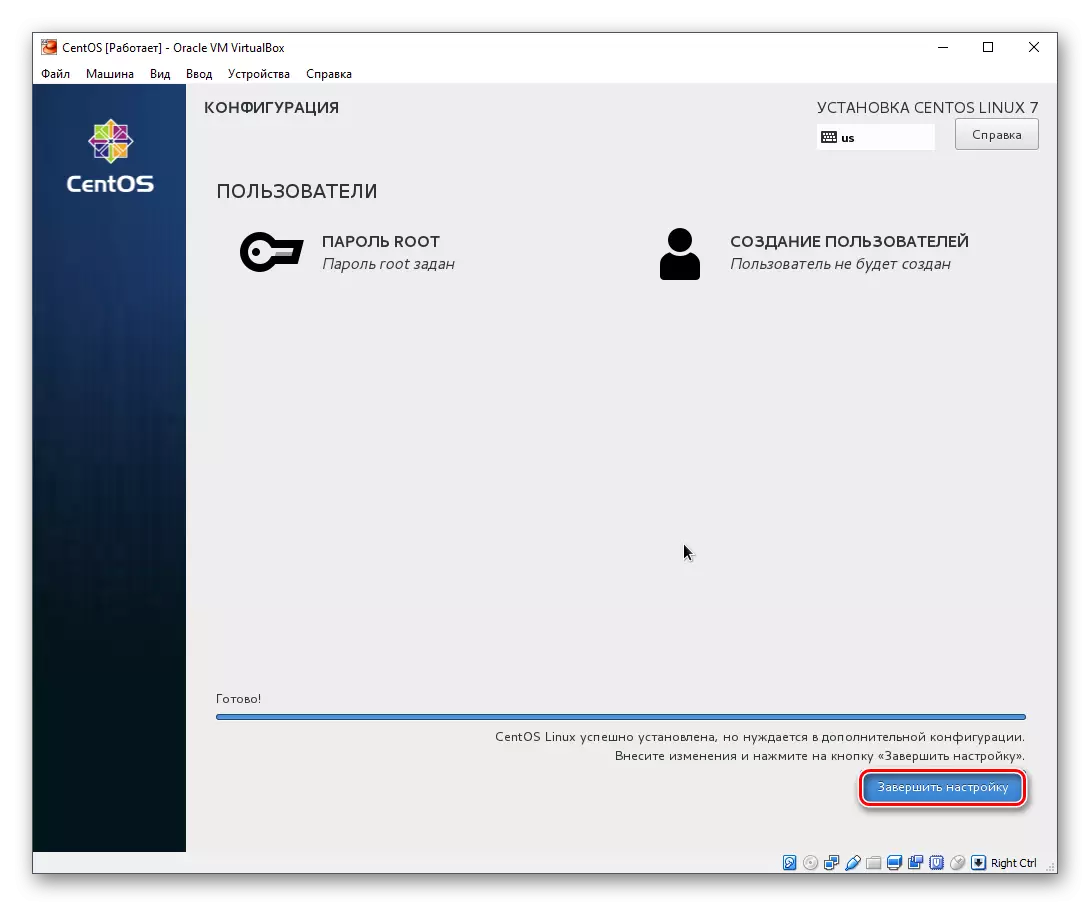
- ഓട്ടോമാറ്റിക് മോഡിൽ കൂടുതൽ ക്രമീകരണങ്ങൾ ഉണ്ടാകും.
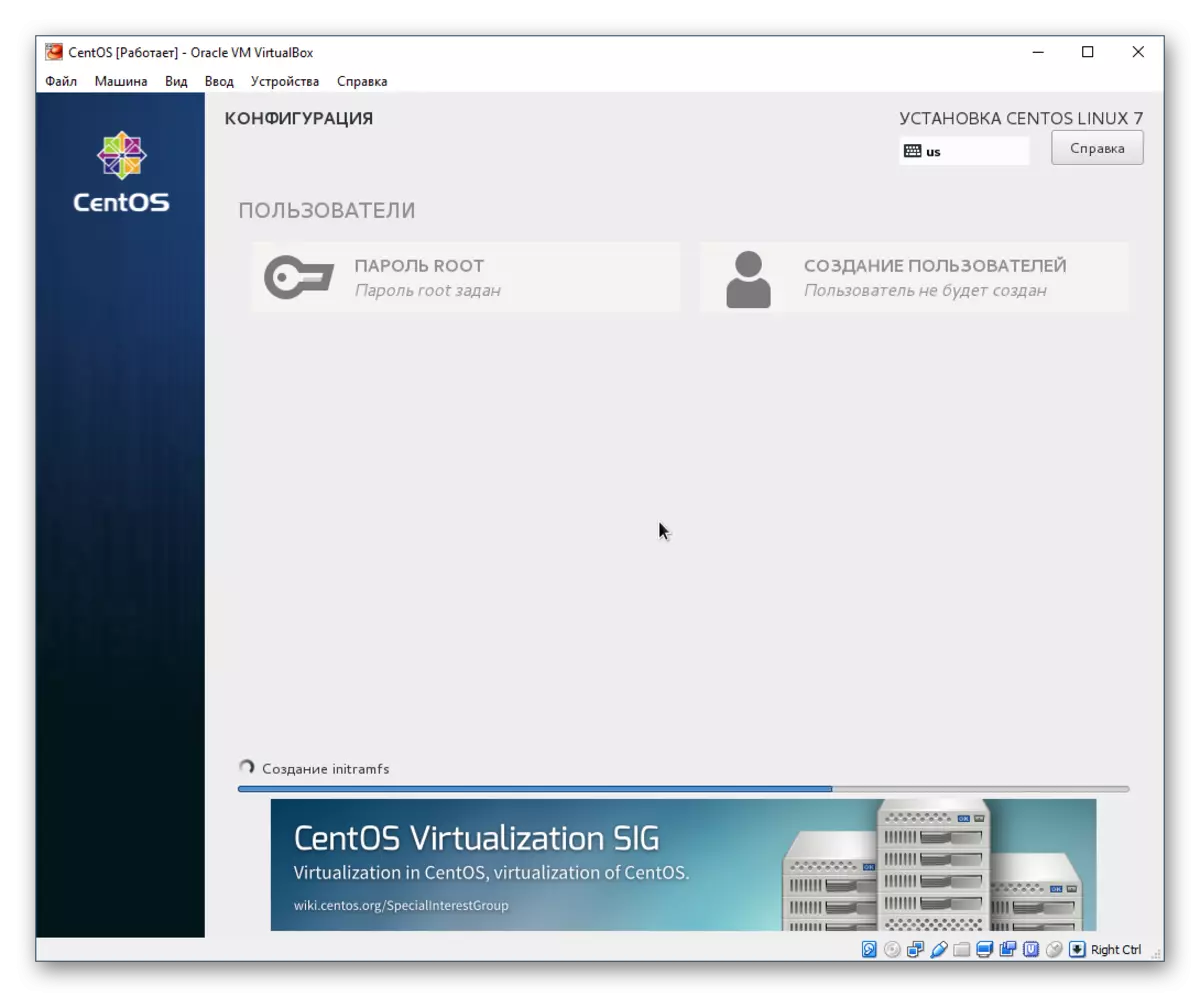
- പുനരാരംഭിക്കൽ ബട്ടണിൽ ക്ലിക്കുചെയ്യുക.

- ഒരു ഗ്രബ് ബൂട്ട് ദൃശ്യമാകും, ഇത് സ്ഥിരസ്ഥിതിയായി, അവസാന 5 സെക്കൻഡ് OS ലോഡുചെയ്യുന്നത് തുടരും. എന്റർ ക്ലിക്കുചെയ്ത് ടൈമറിനായി കാത്തിരിക്കാതെ നിങ്ങൾക്ക് ഇത് സ്വമേധയാ ചെയ്യാൻ കഴിയും.

- സെന്റസ് ബൂട്ട് വിൻഡോ ദൃശ്യമാകുന്നു.
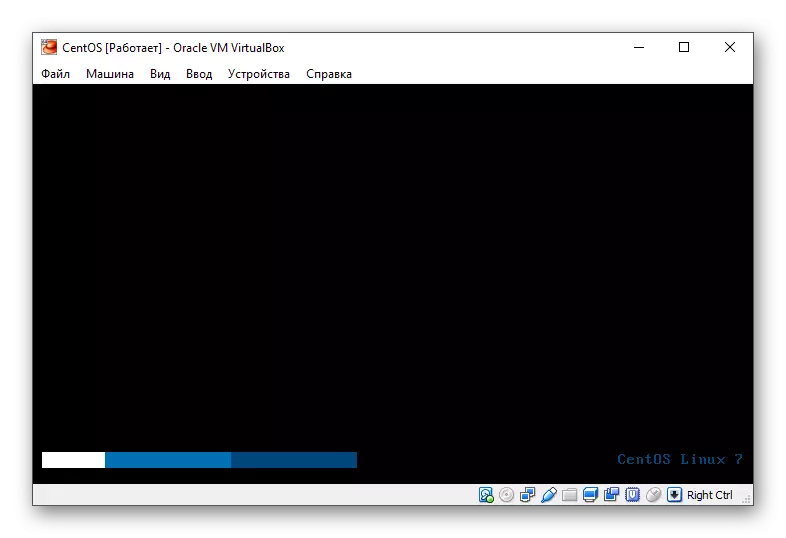
- ക്രമീകരണ വിൻഡോ വീണ്ടും ദൃശ്യമാകും. ഈ സമയം നിങ്ങൾ ലൈസൻസ് കരാറിന്റെ നിബന്ധനകൾ അംഗീകരിക്കുകയും നെറ്റ്വർക്ക് കോൺഫിഗർ ചെയ്യുകയും വേണം.

- ഈ ഹ്രസ്വ പ്രമാണത്തിൽ ടിക്ക് ചെയ്ത് പൂർത്തിയാക്കുക ക്ലിക്കുചെയ്യുക.
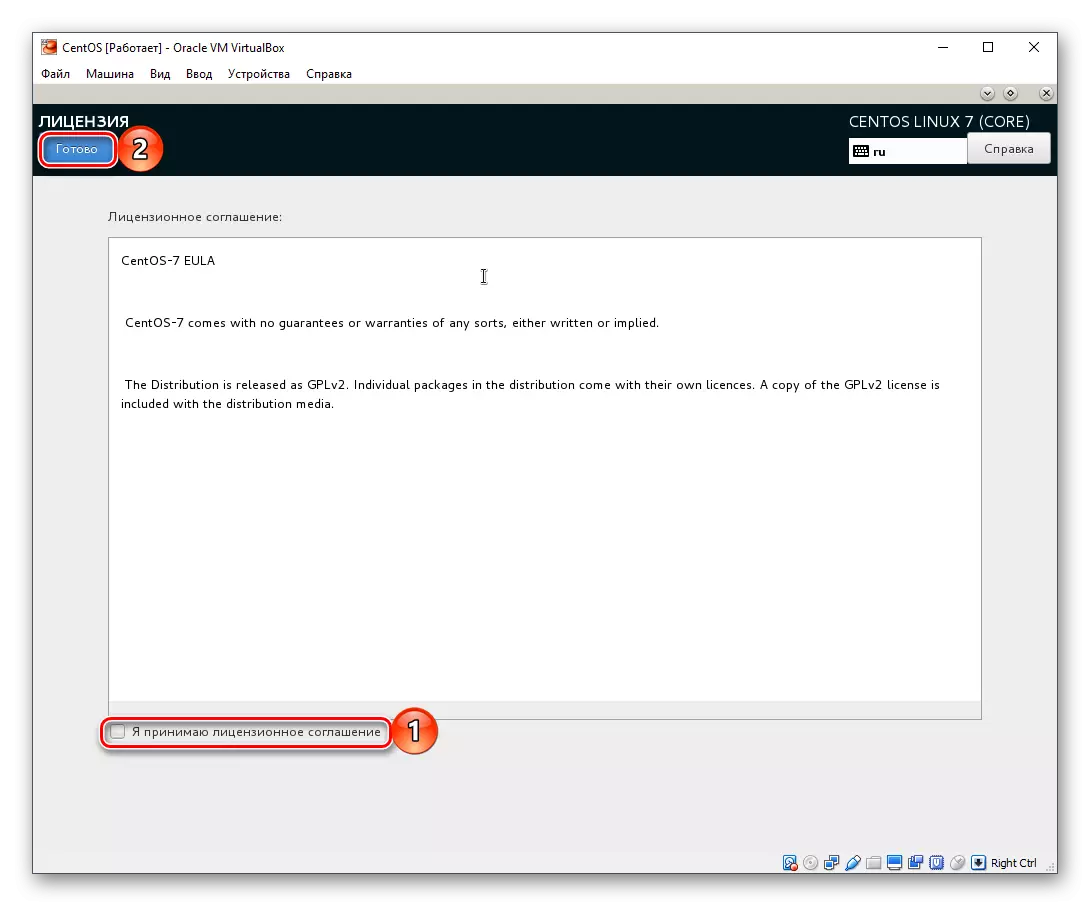
- ഇന്റർനെറ്റ് പ്രവർത്തനക്ഷമമാക്കുന്നതിന്, "നെറ്റ്വർക്ക്, നോഡ് നാമ" പാരാമീറ്റർ ക്ലിക്കുചെയ്യുക.
റെഗുലേറ്ററിൽ ക്ലിക്കുചെയ്യുക, അത് വലത്തേക്ക് നീങ്ങും.
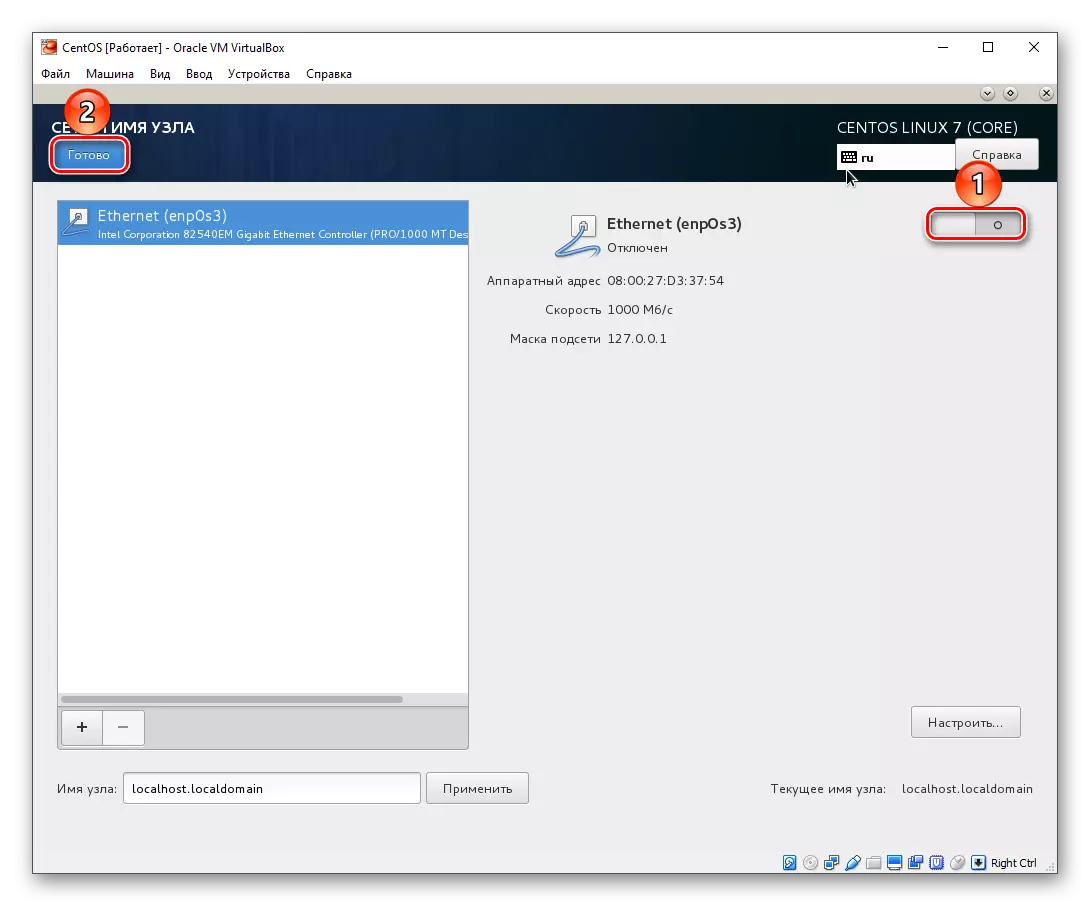
- ഫിനിഷ് ബട്ടണിൽ ക്ലിക്കുചെയ്യുക.

- നിങ്ങൾ ലോഗിൻ സ്ക്രീനിൽ വീഴും. അതിൽ ക്ലിക്കുചെയ്യുക.
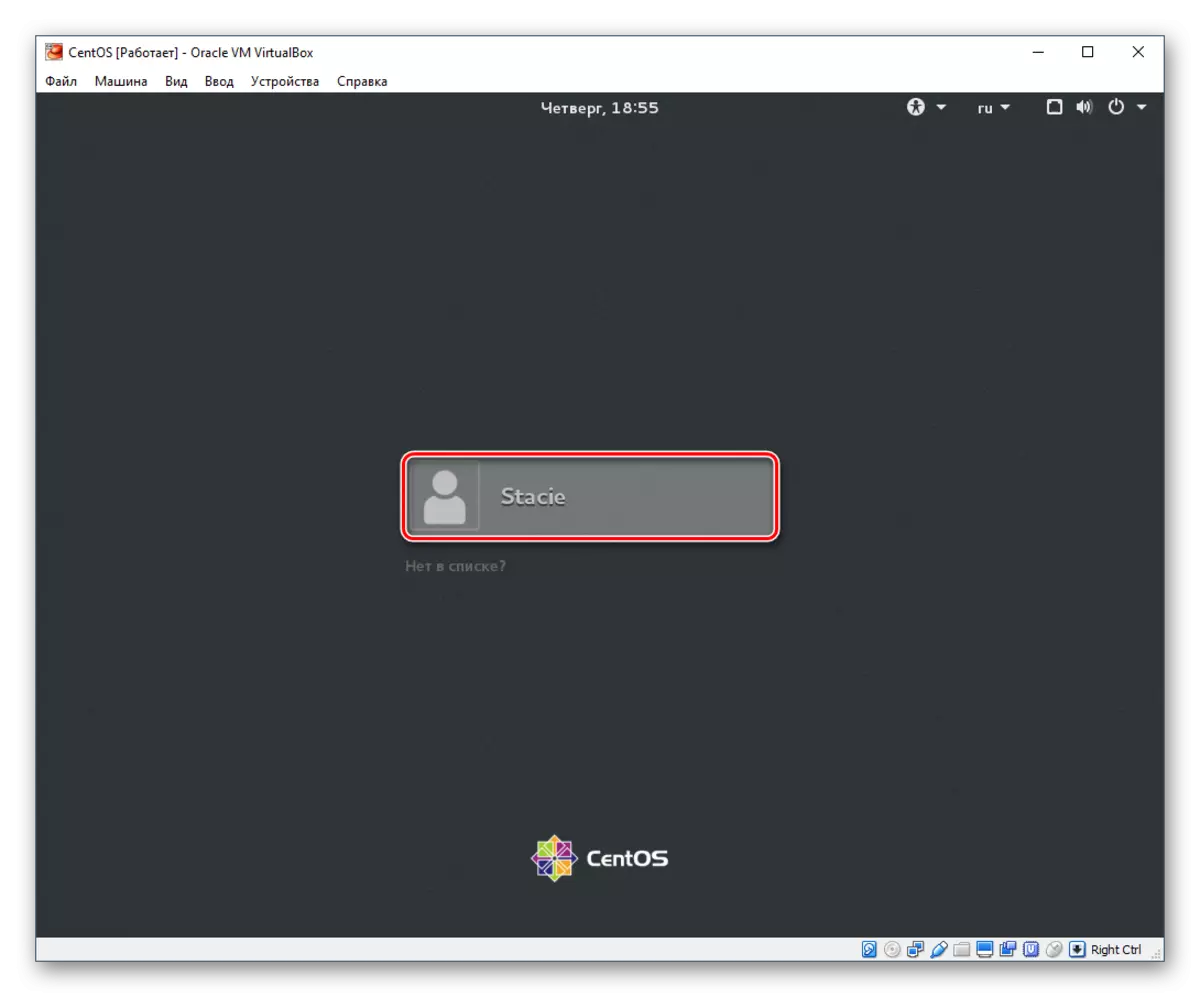
- കീബോർഡ് ലേ layout ട്ട് മാറുക, പാസ്വേഡ് നൽകി ലോഗിൻ ക്ലിക്കുചെയ്യുക.
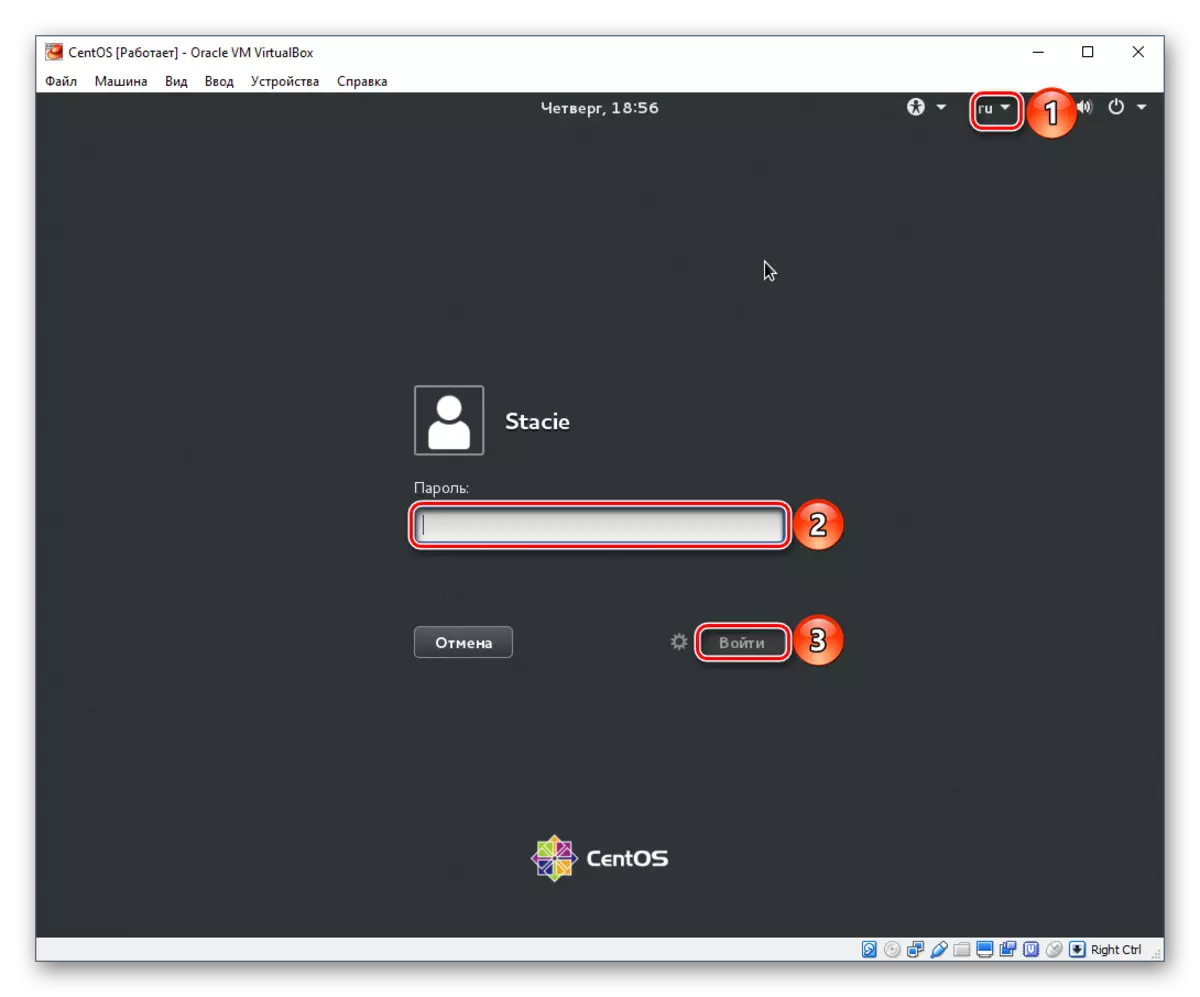
ഇപ്പോൾ നിങ്ങൾക്ക് സെന്റാസ് ഓപ്പറേറ്റിംഗ് സിസ്റ്റം ഉപയോഗിക്കാൻ ആരംഭിക്കാം.
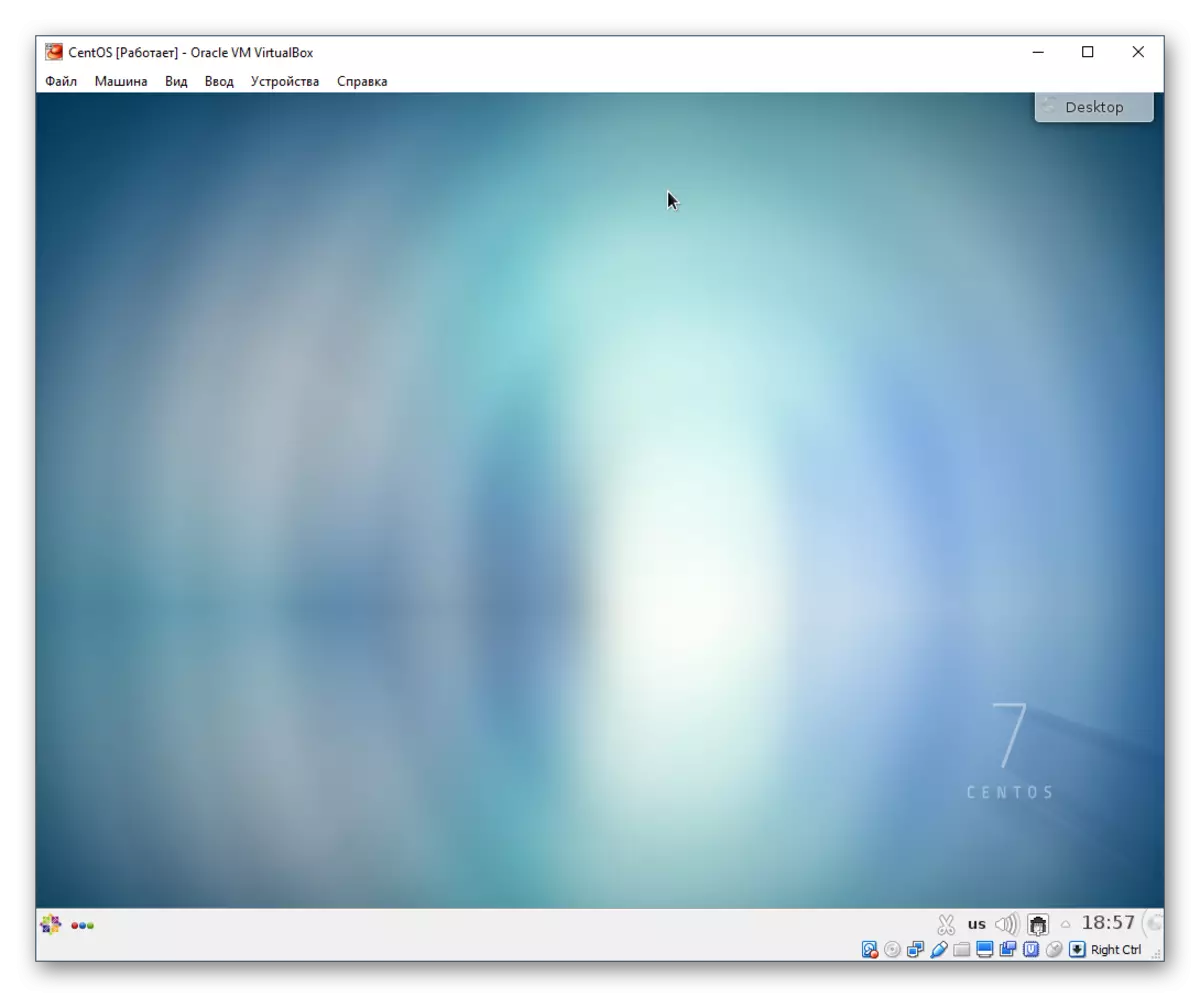
സെന്റോകൾ ഇൻസ്റ്റാൾ ചെയ്യുന്നത് ഏറ്റവും എളുപ്പമുള്ള ഒന്നാണ്, മാത്രമല്ല ഒരു പുതുമുഖത്തെപ്പോലും എളുപ്പത്തിൽ നിർമ്മിക്കാൻ കഴിയും. ആദ്യ ഇംപ്രഷനുകൾ അനുസരിച്ച് ഈ ഓപ്പറേറ്റിംഗ് സിസ്റ്റം വിൻഡോസിൽ നിന്ന് വ്യത്യസ്തമായിരിക്കും, നിങ്ങൾ മുമ്പ് ഉബുണ്ടു അല്ലെങ്കിൽ മക്കോസ് ഉപയോഗിച്ചിട്ടുണ്ടെങ്കിൽപ്പോലും. എന്നിരുന്നാലും, ഈ ഒഎസിന്റെ വികസനത്തിൽ, ഡെസ്ക്ടോപ്പിന് ചുറ്റുമുള്ളതും വിപുലമായതുമായ ഒരു കൂട്ടം അപേക്ഷകൾക്കും യൂട്ടിലിറ്റികൾക്കും ഒരു പ്രത്യേക ബുദ്ധിമുട്ടുകൾ ഉണ്ടാകില്ല.
